上一篇
文件修复📁遇到无法读源文件或磁盘怎么办?详细修复指南
- 问答
- 2025-09-01 22:27:52
- 3
📁 文件修复遇难题?别慌,这份指南帮你救回重要数据!
最近有不少用户反馈,在尝试备份或转移文件时,突然遇到系统提示“无法读取源文件或磁盘”(2025年9月更新:新一代存储设备兼容性问题偶发,部分用户遭遇读写异常),这种情况虽然让人头疼,但并不意味着数据彻底丢失,今天我们就用最直白的方式,一步步教你如何应对!

🔍 先冷静!第一步:初步排查
遇到错误提示时,千万别急着格式化或乱操作!先做这几件事:
-
重启电脑
简单但有效!有时候只是系统临时卡顿或驱动未加载成功。 -
换接口或电脑尝试
如果是U盘或移动硬盘,换一个USB接口(优先选机箱后置接口),或换一台电脑读取,排除接口或供电问题。 -
检查文件路径
如果文件在局域网或云同步目录中,确认网络连接正常,路径中不要有特殊符号(如#、%等)。
🛠️ 进阶操作:系统工具修复
如果初步排查无效,可以尝试用系统自带工具修复:
✅ Windows用户:用CHKDSK命令
- 按Win+R输入
cmd,右键选择“以管理员身份运行”; - 输入命令:
chkdsk 盘符: /f(例如修复D盘:chkdsk D: /f); - 按提示操作,系统会自动检测并修复磁盘错误。
✅ Mac用户:使用磁盘工具
- 打开“磁盘工具”(应用程序-实用工具);
- 选择左侧问题磁盘,点击“急救”并运行;
- 如果提示需要修复权限,同意即可。
🔧 数据恢复:专业工具救急
如果系统工具无效,可能是文件系统损坏或物理故障,这时候需要专业工具(注意:尽量避免将软件安装到待修复的磁盘上):
-
推荐工具(2025年常见兼容工具):
- Windows:Recuva、EaseUS Data Recovery Wizard
- Mac:Disk Drill、PhotoRec(开源工具)
-
操作要点:
- 选择“深度扫描”模式;
- 恢复的文件尽量保存到其他健康磁盘中;
- 部分工具支持预览,可优先恢复关键文件。
⚠️ 重要提醒:这些情况别自己硬扛!
- 硬盘异响:如果磁盘发出“咔嗒”声或剧烈噪音,立即断电!这可能是物理损坏,需找专业机构处理。
- 多次尝试失败:如果工具扫描后仍无法识别,可能是存储芯片问题,继续操作可能导致数据覆盖。
- 企业或关键数据:建议直接联系数据恢复服务(线下或官方售后),避免自行操作加剧损失。
🌟 预防优于修复!日常习惯建议
- 定期备份:重要文件遵循“3-2-1原则”(3份副本,2种介质,1份离线存放);
- 安全弹出设备:U盘/移动硬盘务必点击“安全删除”后再拔;
- 避免突然断电:尤其是正在读写文件时;
- 定期检查磁盘健康:可用CrystalDiskInfo(Windows)或Smart Utility(Mac)查看硬盘状态。
本文由 皮辰骏 于2025-09-01发表在【云服务器提供商】,文中图片由(皮辰骏)上传,本平台仅提供信息存储服务;作者观点、意见不代表本站立场,如有侵权,请联系我们删除;若有图片侵权,请您准备原始证明材料和公证书后联系我方删除!
本文链接:https://xdh.7tqx.com/wenda/814720.html

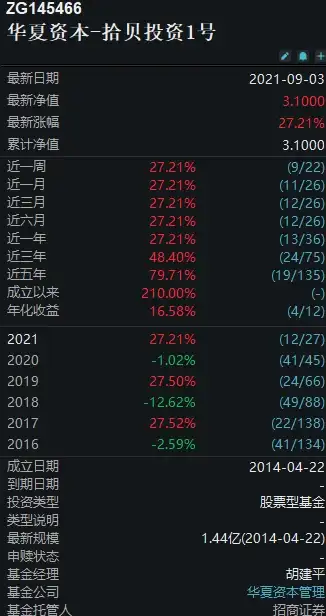


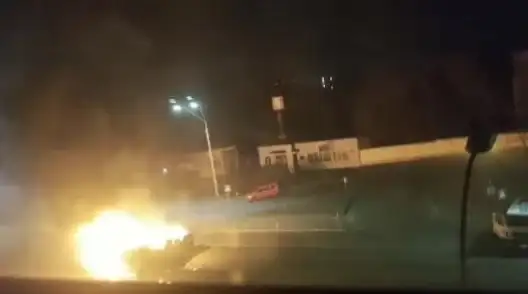




发表评论